
Lorsque les utilisateurs d'iPhone utilisent l'application « Photos », ils rencontrent parfois le problème de l'invite « Impossible de télécharger », ce qui est ennuyeux. L'éditeur PHP Xinyi partage la solution pour vous : d'abord, vérifiez si la connexion réseau est normale et essayez d'utiliser d'autres environnements réseau. Deuxièmement, assurez-vous que le système et les applications de l'appareil sont à la dernière version. Enfin, essayez de vous connecter au compte iCloud ; à nouveau ou essayez de redémarrer l'appareil. Si les méthodes ci-dessus ne parviennent toujours pas à résoudre le problème, il est recommandé de contacter le service client officiel d’Apple pour obtenir de l’aide.
Si vous activez la fonction iCloud Photos, les photos et vidéos prises sur votre iPhone seront synchronisées avec les serveurs Apple pour le stockage. Cependant, pendant le processus de synchronisation avec iCloud, une invite « Impossible de télécharger » ou un album peut apparaître.
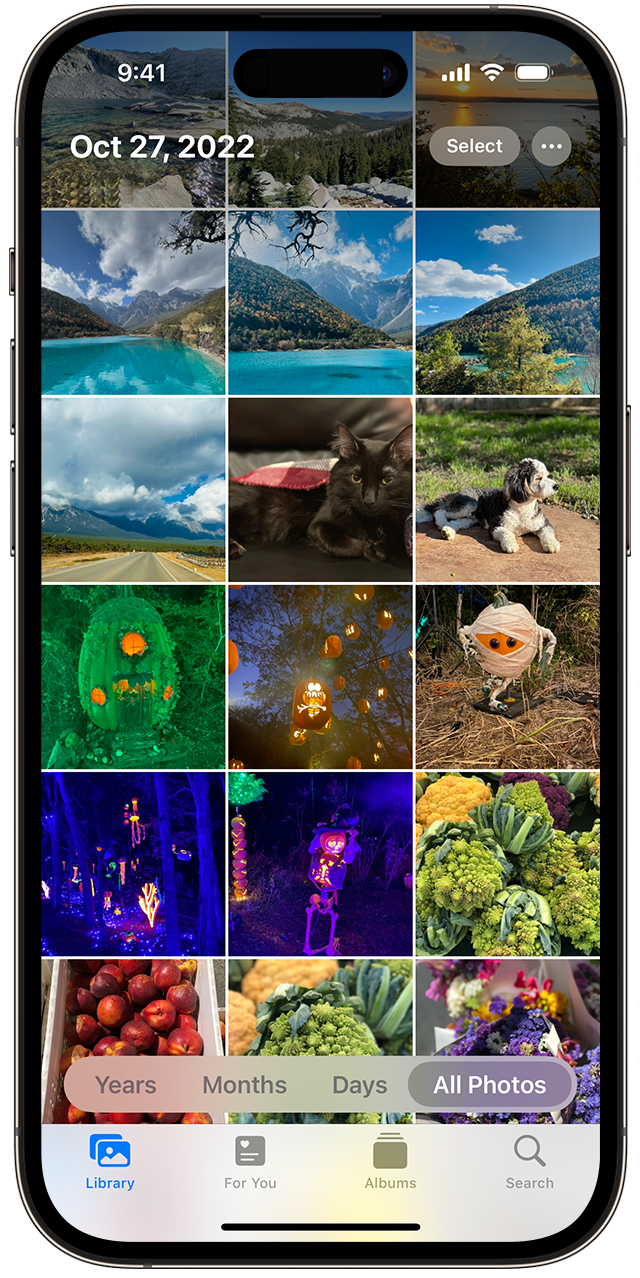
Habituellement, cet état sera affiché au bas de l'application iPhone Photos, avec le contenu de l'invite "Impossible de synchroniser [nombre] éléments avec iCloud". Un nouvel album nommé « Impossible de télécharger » sera ajouté dans l'application « Photos ».
Pour ajouter ces photos ou vidéos à iCloud Photos, vous pouvez essayer de les exporter depuis l'application Photos, puis de les réimporter. Notez cependant que toutes les modifications ou mots-clés précédemment appliqués à ces photos ou vidéos seront perdus.
Téléchargez à nouveau des photos ou des vidéos sur iCloud sur iPhone :
1 Dans l'application Photos, sélectionnez l'album "Impossible de télécharger".
2. Appuyez sur "Sélectionner" - "Sélectionner tout" pour sélectionner tous les fichiers.
3. Appuyez sur le bouton "Partager" - "Enregistrer dans des fichiers". Choisissez ensuite un emplacement dans Sur mon iPhone et appuyez sur Enregistrer pour enregistrer les fichiers sur votre appareil.
4. Ouvrez l'application "Fichier" et confirmez que le fichier correspondant a été exporté.
5. Réimportez ces fichiers : sélectionnez le dossier contenant ces fichiers dans l'application Fichiers. Appuyez ensuite sur le bouton Partager, puis appuyez sur Enregistrer.
Après avoir confirmé que les fichiers ont été réimportés avec succès, vous pouvez supprimer ces fichiers de l'emplacement de stockage sur votre appareil pour économiser de l'espace de stockage sur votre iPhone.
Ce qui précède est le contenu détaillé de. pour plus d'informations, suivez d'autres articles connexes sur le site Web de PHP en chinois!
 Que signifie le réseau Apple LTE ?
Que signifie le réseau Apple LTE ?
 Le rôle du mode Ne pas déranger d'Apple
Le rôle du mode Ne pas déranger d'Apple
 Comment résoudre le problème selon lequel Apple ne peut pas télécharger plus de 200 fichiers
Comment résoudre le problème selon lequel Apple ne peut pas télécharger plus de 200 fichiers
 Quels sont les systèmes d'exploitation cloud ?
Quels sont les systèmes d'exploitation cloud ?
 Méthodes pour prévenir les attaques CC
Méthodes pour prévenir les attaques CC
 Comment configurer le serveur Web
Comment configurer le serveur Web
 Comment résoudre une erreur de script
Comment résoudre une erreur de script
 Comment installer le système Linux
Comment installer le système Linux